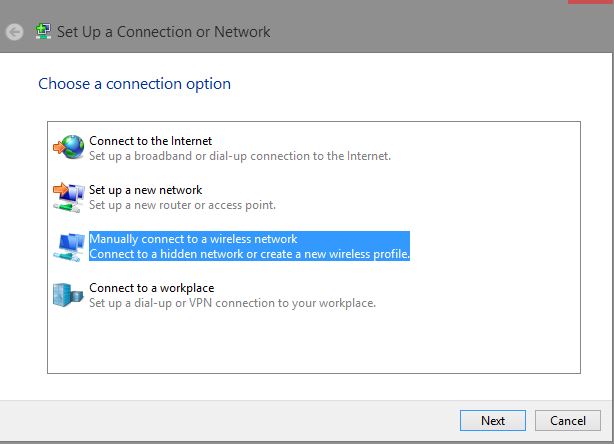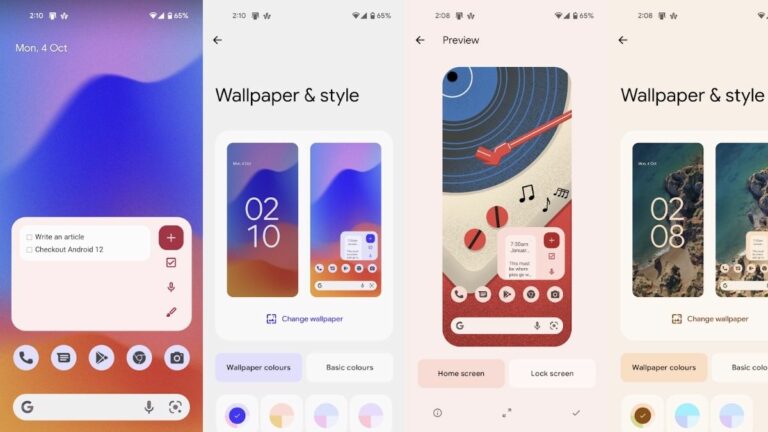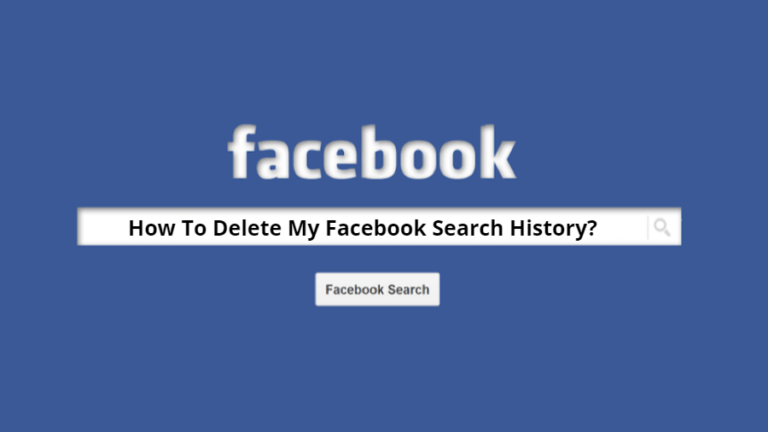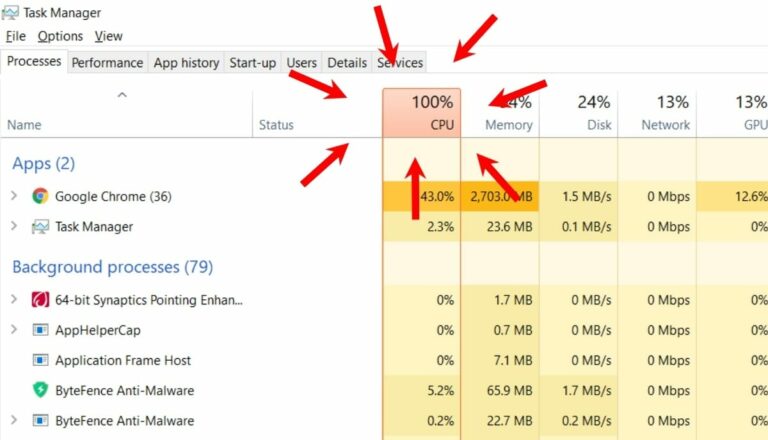Как подключиться к специальной сети Wi-Fi в Windows 8.1
Имея Windows 8.1 и последующее подключение к беспроводной сети, иногда могут возникнуть некоторые проблемы. Ну, большую часть времени я использую Ubuntu, но у меня есть друг, который использует Windows и недавно обновился до Windows 8.1. Итак, на днях мы работали над каким-то проектом, и ему нужно было подключиться к Интернету. Итак, я создал специальную сеть Wi-Fi на своем Ubuntu, но он не смог найти сеть на своем компьютере. Потом мы узнали о проблеме и начали искать решение.
Я подумал об этом написать, потому что для многих это может быть проблемой. Итак, вот решение, которое может вам помочь:
Шаг 1:
Прежде всего откройте командную строку (откройте меню «Пуск» и выполните поиск «cmd»).
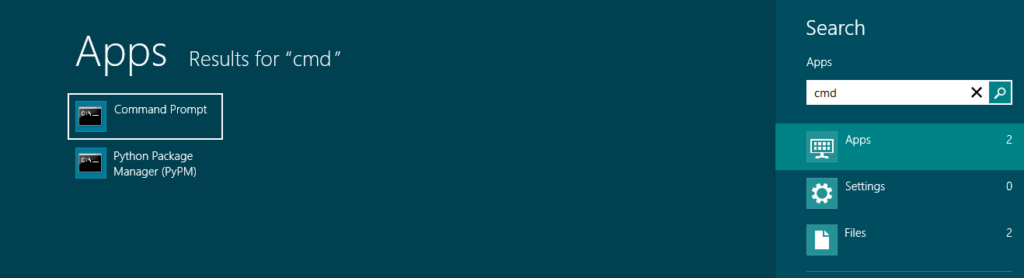
Шаг 2:
Теперь, чтобы увидеть все сети в радиусе действия, включая Ad Hoc, запустите эту команду в командной оболочке:
netsh wlan показать сети
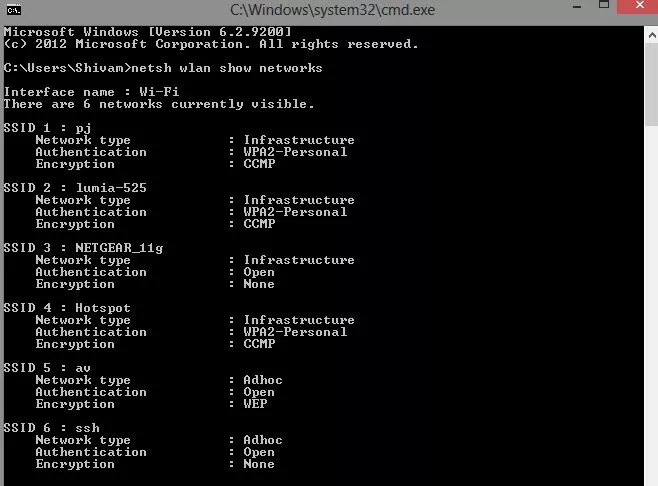
Здесь сеть Ad-hoc, к которой я собираюсь подключиться, называется «ssh».
Шаг 3:
Теперь наступает этап настройки сети. Это необходимо сделать один раз для каждой сети.
- Зайдите в «Центр управления сетями и общим доступом»
- Нажмите «Настроить новое соединение или сеть».

- Дважды щелкните «Подключиться к беспроводной сети вручную».

- Введите SSID специальной сети Wi-Fi (как показано в «netsh wlan show network») в поле «Имя сети» (здесь «ssh»).
- Настройте параметры безопасности соответствующим образом.
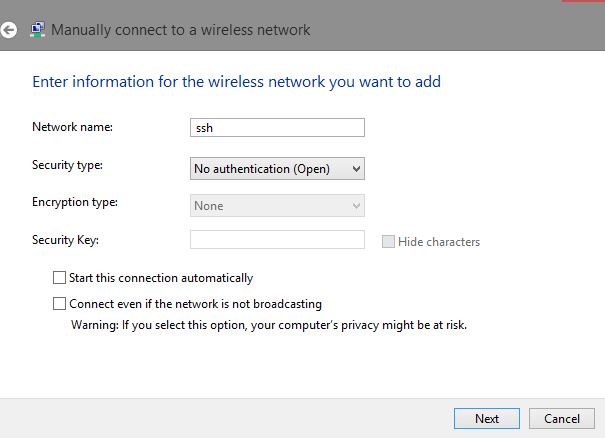
- Снимите флажок «Запускать это соединение автоматически» (важно)
- Нажмите «Далее», затем «Закрыть».
Шаг 4:
Запустите следующую команду:
netsh wlan set Profileparameter
Замените
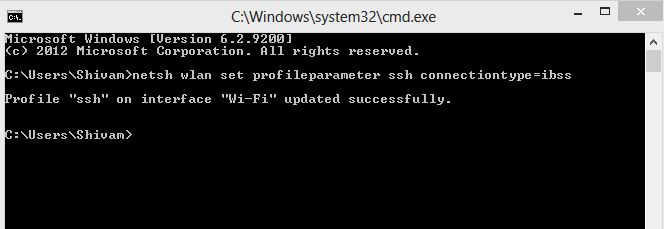
Шаг 5:
После настройки сети запускайте эту команду всякий раз, когда захотите подключиться:
netsh wlan connect
Замените
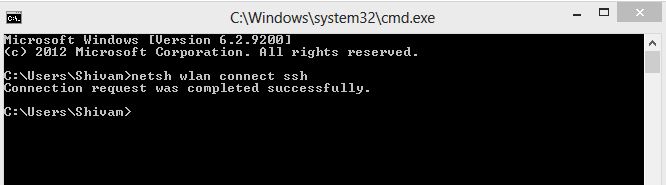
При наведении курсора на значок Wi-Fi на панели задач отображается имя сети, к которой вы в данный момент подключены, даже если это одноранговая сеть Wi-Fi (средство выбора сети не отобразит ее, если она одноранговая). Имя также отображается в окне «Центр управления сетями и общим доступом».
Теперь если вы хотите отключиться от сети, вы можете:
- Подключитесь к другой сети,
- Выключите Wi-Fi или
- Выполните следующую команду:
Нетш WLAN отключиться
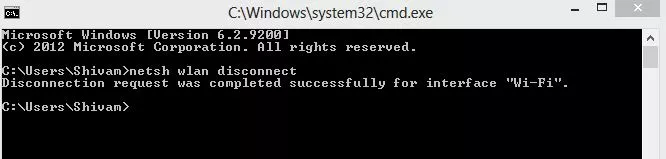
Чтобы удалить профиль одноранговой сети из Windows, выполните следующую команду:
netsh wlan удалить профиль
Замените
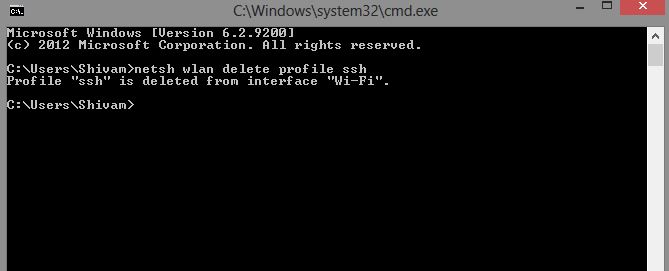
Вы находите этот пост полезным? Столкнулись с проблемой при создании Ad Hoc сети Wi-Fi? Не стесняйтесь поделиться с нами в комментариях ниже.
Следите за обновлениями от fossBytes. Поставьте нам лайк Фейсбук и следуйте за нами дальше Твиттер.
Рекомендуемые:
Как найти повторяющиеся файлы с помощью средства поиска повторяющихся файлов
Как увеличить скорость Wi-Fi, выбрав правильный канал Wi-Fi